
Inhaltsverzeichnis:
- Autor John Day [email protected].
- Public 2024-01-30 07:16.
- Zuletzt bearbeitet 2025-01-23 12:52.


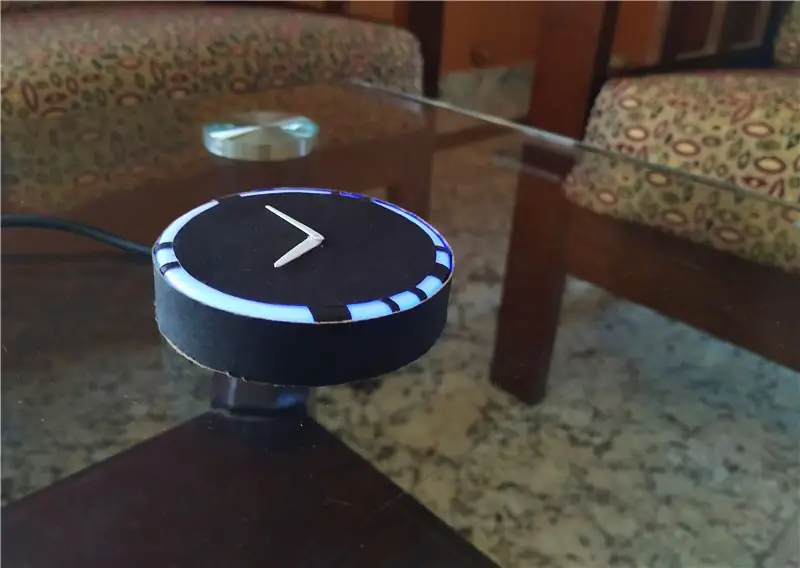

Hi! Sind Sie ein Weltraum-Enthusiast? Wenn ja, dann HiFi! Ich liebe Weltraum und Astronomie. Offensichtlich bin ich kein Astronaut, um dorthin zu gehen und das Universum genauer zu betrachten. Aber jedes Mal, wenn ich erfahre, dass ein Mensch von der Erde in den Himmel gereist ist, werde ich inspiriert, mehr zu entdecken. Wenn Sie wie ich sind, dann ist hier etwas, das Sie die ganze Zeit inspirieren wird.
Präsentieren, Cosmo Clock! Es ist eine Uhr, die die Zeit anzeigen kann! Ja, ich weiß, das ist nichts besonderes. Die Besonderheit liegt aber in seinem leuchtenden Ring. Es ändert seine Farbe jedes Mal, wenn ein Astronaut den Weltraum betritt! Wie cool ist das? Stellen Sie sich vor, Sie haben diese Uhr jeden Tag neben Ihrem Schreibtisch und eines Morgens wachen Sie auf und sehen, wie sich ihre Farbe ändert. Sie werden sofort wissen, dass gerade eine andere Person dort oben war!
Was ist mehr? Der leuchtende Ring ist nicht kaputt, nur damit er cool aussieht. Es ist ein Morsecode! Was sagt es? Nun, ich lasse dich das herausfinden;)
Erraten Sie, was? Es ist ziemlich einfach zu bauen. Also lasst uns anfangen zu machen!
Lieferungen
Nodemcu (esp8266)
Buchse - Buchse Überbrückungsdrähte
1x Commom Kathode RGB LED
Gehäuse für die Uhr (kann 3D gedruckt werden)
Uhrmodul
5V USB Netzteil
Schritt 1: Machen Sie es Tik



Dazu können Sie ein beliebiges Uhrenmodul verwenden. Ich habe eine von einer Uhr verwendet, weil sie kleiner ist und leicht in das Gehäuse passt.
Da ich die Uhr schwarz machen werde, müssen ihre Arme weiß sein. Also habe ich die vorhandenen Arme entfernt und durch meine selbstgemachten ersetzt. Es ist ganz einfach, ich schneide einfach zwei dünne weiße Plastikstreifen aus einem alten Behälter aus und forme sie wie lange Dreiecke. Dann habe ich am Ende Löcher gemacht, die auf die Größe geachtet haben, damit jeder in seinen entsprechenden Teil auf dem Uhrenmodul passen kann. Ich habe keinen Sekundenzeiger angebracht, weil ich wollte, dass es modern und minimal aussieht.
Ich würde empfehlen, Metall anstelle von Kunststoff zu verwenden, da es dünner ist und das richtige Lochen einfacher ist.
Schritt 2: Das Chassis

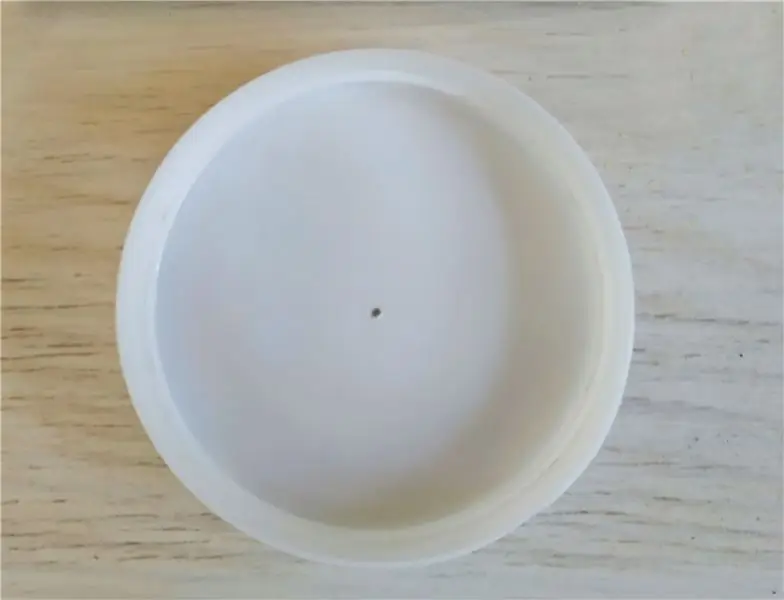

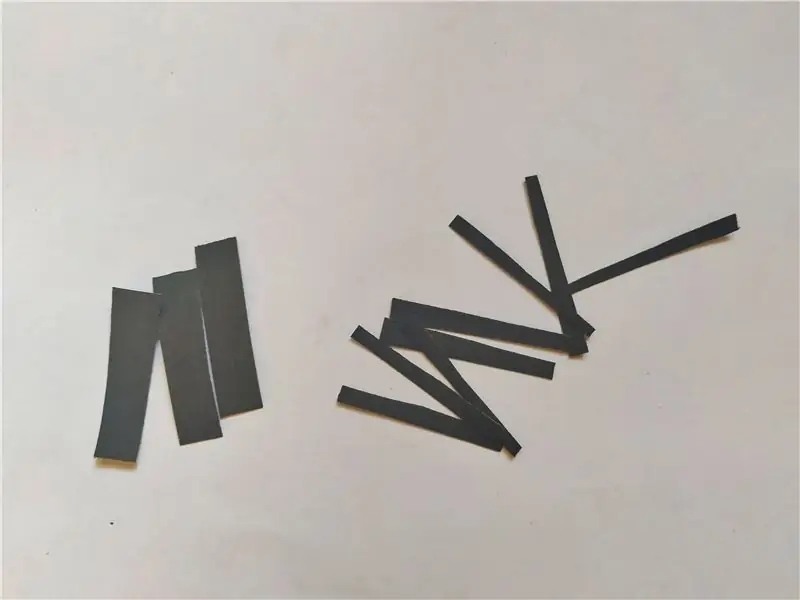
Jetzt machen wir das Gehäuse der Uhr. Ich nenne es Chassis, weil es cool klingt.
Wenn Sie einen 3D-Drucker haben, sollte es ein Kinderspiel sein. Sie können den Kuchen einfach ausdrucken. Äh, ich meine, Sie können das Chassis ausdrucken. Es ist im Grunde ein Hohlzylinder mit einer geschlossenen Seite. Was ist mit der Höhe? Es kann nur ein wenig höher sein als die Höhe des Nodemcu, wenn er auf den Pins steht. Aber ich habe keinen 3D-Drucker. Ich kann auch nicht nach draußen gehen, um etwas zu kaufen, weil in unserem Land ein Lockdown herrscht. Also ging ich in die Küche und fand einen Behälter, dessen Plastikdeckel genau dem entsprach, was ich gesucht hatte. Perfekt.
Dann müssen Sie entscheiden, was der morsecodierte Text auf Ihrer Uhr sagen soll. Nachdem ich mich entschieden hatte, was meins sein sollte, fand ich online einen Morse-Code-Konverter und tippte "Himmel" ein und bekam seinen Morse-Code. Hoppla. Das sollte ich nicht verraten.
Dann schneide ich Streifen aus schwarzem Kartonpapier in zwei verschiedenen Breiten aus. Der Abstand zwischen zwei Buchstaben sollte größer sein als der Abstand zwischen Strichen und Punkten eines einzelnen Buchstabens. Diese Räume sind, wo die Streifen des Kartenpapiers geklebt werden sollten. Ich habe zuerst Markierungen mit einem Marker gemacht und die Streifen mit Klebstoff entsprechend geklebt. Dann schneide ich einen langen Streifen und klebte an die Seite des Chassis und einen Kreis oben, um sicherzustellen, dass genug Platz um ihn herum für das Licht austritt.
Schritt 3: Elektronik
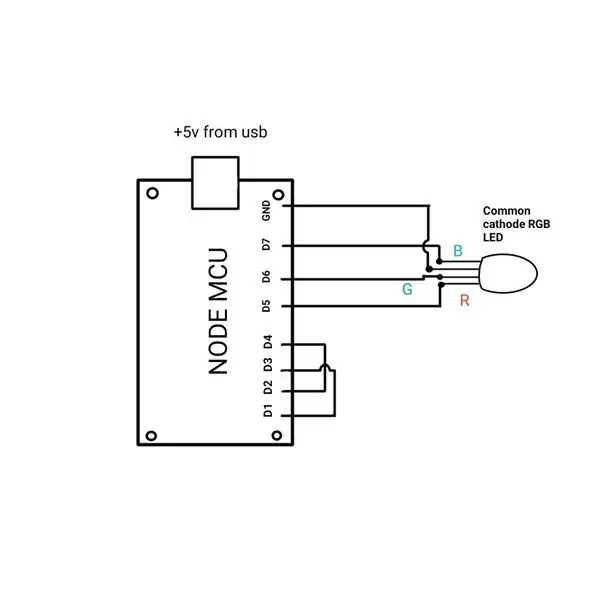



Der Held der Show ist ein Nodemcu-Board. Wir verwenden Nodemcu anstelle eines Arduino, da es über WLAN-Funktionen verfügt, die wir verwenden werden, um Daten zu empfangen, wenn ein Astronaut den Weltraum betritt.
Die Verbindungen sind ziemlich einfach. Alles, was Sie tun müssen, ist die RGB-LED wie im Schaltplan gezeigt anzuschließen. Dann D1 zu D3 und D2 zu D4 kurzschließen.
Schritt 4: Blynk einrichten
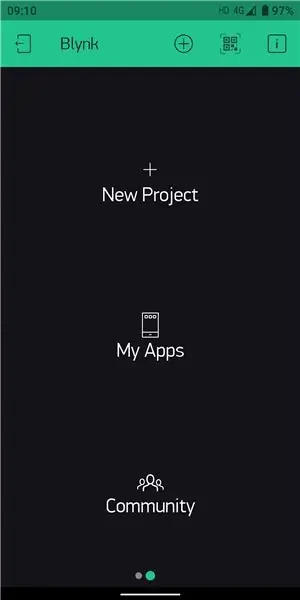
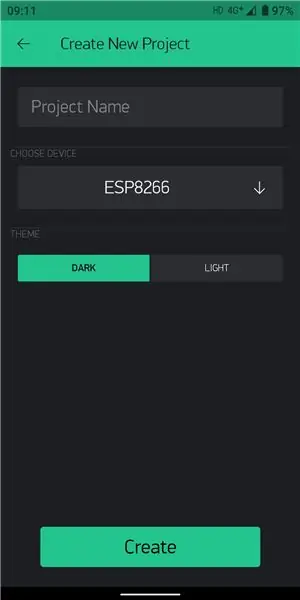
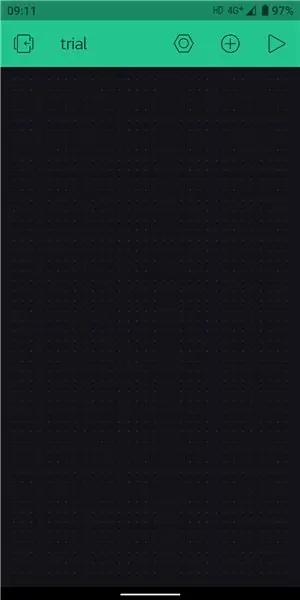
Um die Pins unseres Nodemcu aus dem Internet auszulösen, benötigen wir eine App namens blynk
Play Store-Link
App-Store-Link
Erstellen Sie ein neues Projekt. Ein Auth-Token wird Ihnen per E-Mail zugesandt. Wir verwenden dieses Token im nächsten Schritt.
Tippen Sie auf das "+" und fügen Sie eine Schaltfläche aus der Widget-Box hinzu. Wählen Sie in den Tasteneinstellungen (die Sie durch Tippen auf die Schaltfläche öffnen) als PIN „GP2“aus und schieben Sie den Kippschalter in Richtung „Schalter“.
Wiederholen Sie die Schritte, um eine weitere Schaltfläche mit PIN als "GP0" zu erstellen.
Schritt 5: IFTTT einrichten
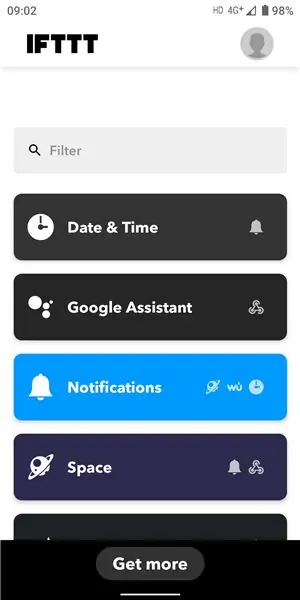
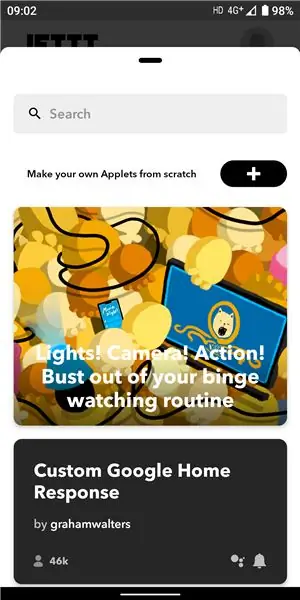
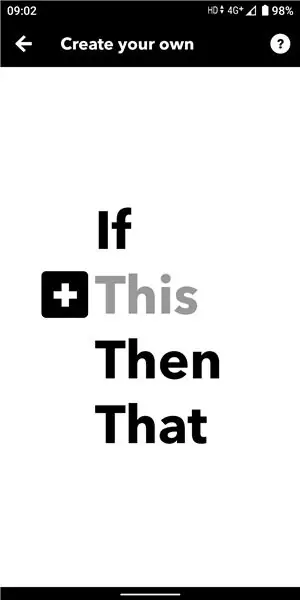
Dies ist der Service, der uns informiert, wenn ein Astronaut ins All fliegt. Sie können die Website oder ihre Android- oder IOS-App verwenden. Befolgen Sie die Schritte in den obigen Bildern.
Klicken Sie auf IFTTT auf "Mehr erhalten". Klicken Sie nun auf + und dann auf "dieses". Suchen Sie dann nach und wählen Sie "Leerzeichen". Klicken Sie dann auf "Astronaut betritt den Weltraum".
Klicken Sie nun auf "das" und suchen Sie in der Suchleiste nach "Webhooks". Klicken Sie auf "Webanfrage stellen" und geben Sie die URL ein. Das URL-Format ist
Ersetzen Sie Auth durch das Auth-Token des blynk-Projekts und IP durch die blynk-Cloud-IP Ihres Landes. Um die IP zu erhalten, öffnen Sie die Eingabeaufforderung und geben Sie "ping blynk-cloud.com" ein. Für Indien ist die IP 188.166.206.43
Wählen Sie im Methodenabschnitt "Put" und als Inhaltstyp "Anwendung/json". Geben Sie im Hauptteil ["1"] ein.
Jetzt fügen wir einen weiteren Auslöser hinzu, um sicherzustellen, dass sich unsere Uhr ausschaltet, wenn wir schlafen. Dieser Teil ist optional, aber es ist eine gute Idee, dies zu tun, da er Strom spart.
Klicken Sie auf +, wählen Sie „dies“und wählen Sie „Datum und Uhrzeit“. Wählen Sie „Jeden Tag um“und stellen Sie die Uhrzeit ein, zu der Sie aufwachen. Wiederholen Sie dann die Schritte für Webhooks wie oben. Diesmal lautet die URL
Wiederholen Sie die Schritte und erstellen Sie einen weiteren Auslöser für die Zeit, in der Sie schlafen gehen, und geben Sie diesmal ["0"] in den Körper ein. Weil wir es nachts ausschalten.
Puh.. Das war viel Arbeit. Aber jetzt ist alles eingerichtet und Sie können loslegen.
Schritt 6: Programm
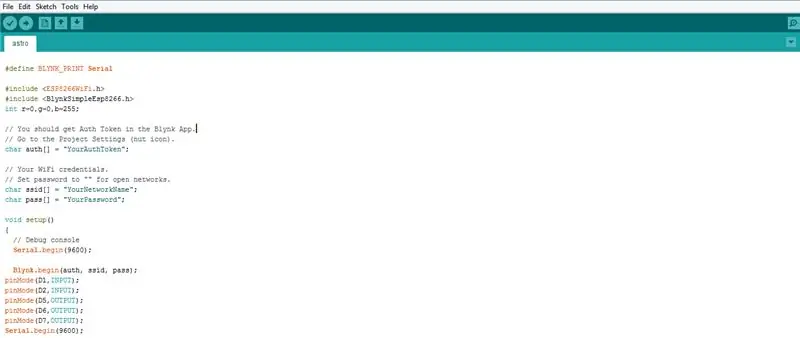
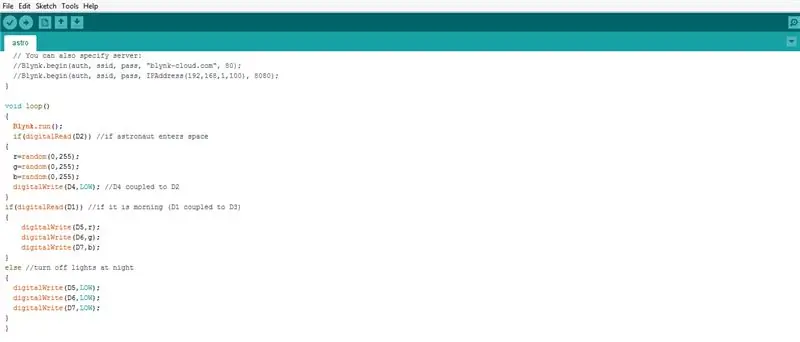
Die Programmierung von Nodemcu ist einfach, da wir die meiste Arbeit in blynk und ifttt erledigt haben. Die gute Nachricht ist, dass ich in diesem Schritt das Programm angehängt habe, das Sie in Ihr Projekt hochladen können. Bevor Sie diese Registerkarte minimieren, um Ihr Programm hochzuladen, lesen Sie einfach weiter. Sie müssen einige Änderungen vornehmen.
Sie müssen Ihre WLAN-Ssid und Ihr Passwort im Programm hinzufügen, wo es "YourNetworkName" und "YourPassword" heißt. Auch das 'YourAuthToken' sollte durch das Auth-Token ersetzt werden, das Sie von blynk erhalten haben. Ja, das ist alles, jetzt können Sie den Code hochladen.
Ich werde ein paar Dinge über die Funktionsweise des Codes erwähnen. Es ist ziemlich einfach. Es wird nur der Zustand von D2 gelesen, der mit D4 (gpio 2) gekoppelt ist und von ifttt ausgelöst wird, wenn ein Astronaut den Weltraum betritt. Sobald es ausgelöst wird, generiert es für jede Farbe eine Zufallszahl zwischen 0 und 255. Diese Zufallszahlen geben der RGB-LED eine zufällige Farbe. In ähnlicher Weise ist D1 mit D3 (gpio 0) gekoppelt, wodurch die LED zu der von Ihnen in ifttt eingestellten Zeit ausgeschaltet wird. Die Standardfarbe der LED ist auf Blau eingestellt
Schritt 7: Montage

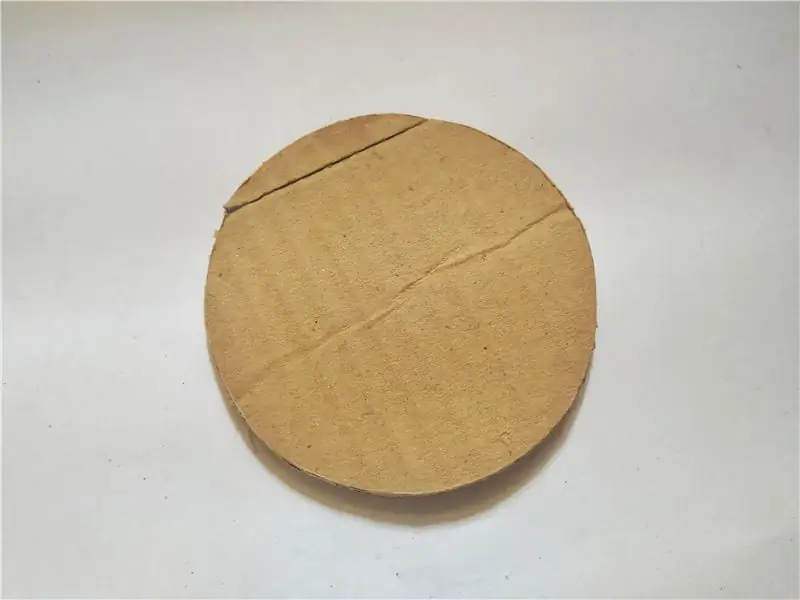

Jetzt müssen nur noch Nodemcu und LED in das Chassis gelegt werden. Ich habe die LED mit Sandpapier geschliffen, um das Licht zu zerstreuen. Machen Sie eine kleine Kerbe für das USB-Kabel, um das Nodemcu mit Strom zu versorgen. Dann schließen Sie es mit einem runden Stück Pappe oder PVC-Platte. Sie können mehrere LEDs parallel hinzufügen, um eine bessere Helligkeit zu erzielen. Für mich ist man aber schon hell genug.
Schritt 8: Lass es leuchten


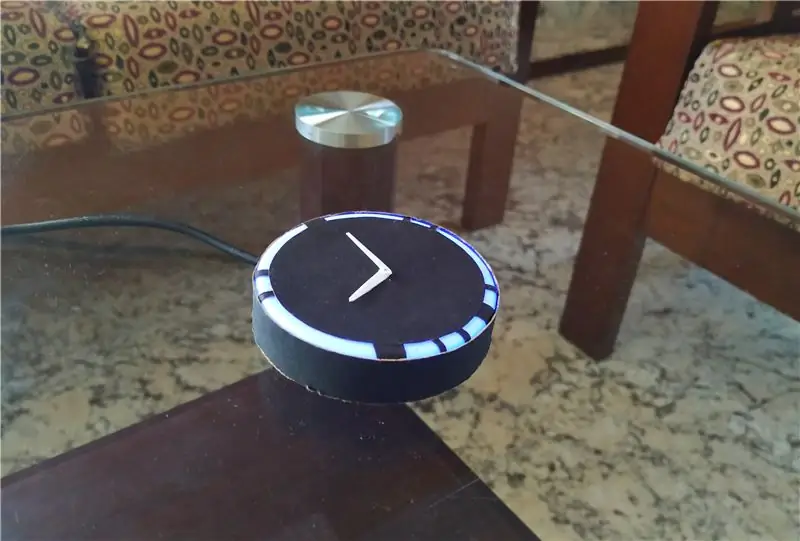
Und da hast du es! Die Cosmo-Uhr tickt! Es kommt nicht jeden Tag vor, dass ein Astronaut beiläufig ins All geht, also müssen Sie geduldig sein. An der Wand sieht die Uhr aber sehr gut aus. Es kann auch auf einem Tisch oder Schreibtisch platziert werden.
Es kann ein wirklich gutes Geschenk für jemanden sein, der Weltraum und Astronomie liebt. Sie können weitere Auslöser hinzufügen, um zu sagen: Schalten Sie es von Ihrem Smartphone aus aus, wenn Sie unterwegs sind. Es gibt unendliche Möglichkeiten. Ich hoffe, Sie werden genauso viel Freude daran haben, es zu machen, wie ich es getan habe. Wir sehen uns in meinem nächsten Projekt. Bis dann, … -.- -.--.. -. ….--….-.. -..
Empfohlen:
Erhalten Sie eine Benachrichtigungs-E-Mail, wenn ein Kanal auf ThingSpeak eine Weile nicht aktualisiert wurde – wikiHow

Erhalten Sie eine Benachrichtigungs-E-Mail, wenn ein Kanal auf ThingSpeak eine Weile nicht aktualisiert wurde: HintergrundgeschichteIch habe sechs automatisierte Gewächshäuser, die über Dublin, Irland, verteilt sind. Durch die Verwendung einer maßgeschneiderten Handy-App kann ich die automatisierten Funktionen in jedem Gewächshaus aus der Ferne überwachen und mit ihnen interagieren. Ich kann den Win manuell öffnen / schließen
So schalten Sie jedes Gerät aus der Ferne ein, z. einen Computer (mit einem Mobiltelefon): 5 Schritte

So schalten Sie jedes Gerät aus der Ferne ein, z. ein Computer (mit einem Mobiltelefon): In diesem anweisbaren zeige ich Ihnen, wie Sie ein altes Mobiltelefon in einen Fernschalter für Ihren Computer verwandeln. Für andere Geräte siehe letzter Schritt. Dies ist fast kostenlos, wenn Sie ein altes Handy und eine SIM-Karte besitzen. Was Sie brauchen: - Altes Handy (w
So richten Sie die Arduino-IDE ein, um mit den Tinusaur-Boards zu arbeiten: 3 Schritte

So richten Sie die Arduino-IDE für die Arbeit mit den Tinusaur-Boards ein.: Dies ist eine kurze Anleitung, wie Sie die Arduino-IDE für die Arbeit mit den Tinusaur-Boards einrichten . Der einzige Unterschied ist, dass es auf der Liste der Boards als Tinusau erscheint
1,50 $ Arduino TV-Ärger !! (Schaltet Fernseher ein, wenn Sie sie ausschalten möchten): 5 Schritte

1,50 $ Arduino TV-Ärger !! (Schaltet Fernseher ein, wenn Sie sie ausschalten möchten): Hey Arduino-Fans! Hier ist eine Möglichkeit, ein Gerät zu erstellen, das Fernseher einschaltet, wenn Sie sie ausschalten möchten, und dann aus, wenn Sie sie einschalten möchten! Wenn Sie es in etwas Unauffälligem verstecken, wäre es ein tolles Aprilscherz- oder Gag-Geschenk. Und das Beste daran ist, dass
So erstellen Sie einen Großelternkalender & Scrapbook (auch wenn Sie nicht wissen, wie man ein Scrapbook erstellt): 8 Schritte (mit Bildern)

So erstellen Sie einen Großelternkalender & Sammelalbum (auch wenn Sie nicht wissen, wie man Sammelalbum erstellt): Dies ist ein sehr wirtschaftliches (und sehr geschätztes!) Weihnachtsgeschenk für Großeltern. Ich habe dieses Jahr 5 Kalender für weniger als 7 US-Dollar pro Stück gemacht. Materialien: 12 tolle Fotos von Ihrem Kind, Kindern, Nichten, Neffen, Hunden, Katzen oder anderen Verwandten 12 verschiedene Stücke
